谷歌浏览器怎么去掉hao123 谷歌浏览器如何去掉hao123导航页面
更新时间:2024-01-14 12:51:16作者:yang
谷歌浏览器作为一款功能强大且受欢迎的浏览器,为用户提供了高效、便捷的上网体验,有些用户可能在使用谷歌浏览器时遇到了一个烦恼:在打开新标签页时,会自动跳转到hao123导航页面。对于不需要或不喜欢hao123的用户来说,这无疑是一种打扰和浪费时间的行为。许多用户都希望了解如何去掉谷歌浏览器的hao123导航页面,以便更好地满足个人上网需求。下文将介绍一些简单的方法,帮助用户轻松解决这个问题。
具体步骤:
1.启动运行谷歌浏览器。
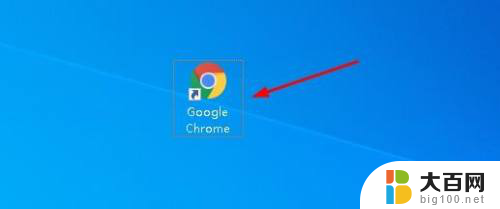
2.点击右侧三点图标。

3.点击“设置”。

4.点击“高级”。

5.点击“重置并清理”。
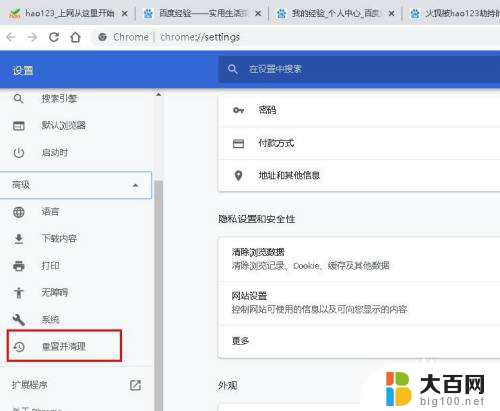
6.点击“将设置还原为原始状态”。

7.点击“重置设置”。

8.等待重置完成,重启浏览器。该导航页被取消。

以上就是如何去除谷歌浏览器中的hao123的全部内容的步骤,如果您有需要,可以按照这些步骤进行操作,希望这对您有所帮助。
谷歌浏览器怎么去掉hao123 谷歌浏览器如何去掉hao123导航页面相关教程
电脑教程推荐